Вы наверняка много раз задавались вопросом, на каком сервере находится видео, которое вы смотрите на YouTube. Иногда это может быть полезной информацией, особенно если вы хотите проверить скорость соединения или разобраться, почему видео долго загружается. В этой статье мы расскажем вам о нескольких простых и быстрых способах узнать сервер YouTube.
Первый способ - использование встроенных инструментов браузера. Каждый современный браузер предоставляет возможность просмотра информации о загружаемых элементах страницы, включая видео. Для этого вам нужно щелкнуть правой кнопкой мыши на видео, выбрать в контекстном меню пункт "Исследовать элемент" или "Просмотреть код элемента" (в браузерах на движке Chromium, например, Google Chrome или Opera), а затем найти в открывшемся окне строку с ссылкой на видео и информацию о сервере.
Если вы не хотите разбираться с инструментами браузера или они не дают вам нужной информации, вы можете воспользоваться онлайн-сервисами для определения сервера YouTube. На интернете существует множество подобных сервисов, которые позволяют вам узнать не только сервер, на котором находится видео, но и другую полезную информацию, такую как страна, город и задержка соединения с сервером. Просто введите ссылку на видео или его идентификатор в соответствующее поле на сайте сервиса, и через несколько секунд он предоставит вам всю нужную информацию.
Способ 1: Использование команды ping
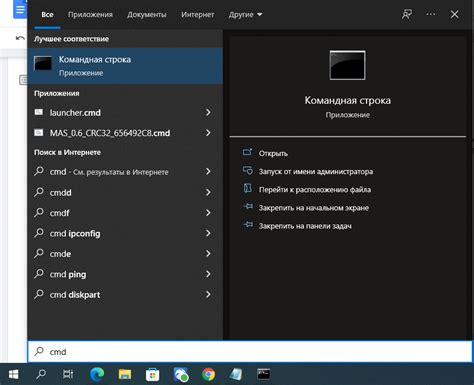
Чтобы узнать сервер YouTube с помощью команды ping, необходимо выполнить следующие шаги:
- Откройте командную строку или терминал на своем компьютере.
- Введите команду ping youtube.com и нажмите Enter.
- Подождите несколько секунд, пока команда ping выполнит проверку связи с сервером YouTube.
- После выполнения команды вы увидите результат, включающий IP-адрес сервера YouTube и время отклика.
Например, результат может выглядеть следующим образом:
Ответ от 216.58.209.46: время=14мс
В этом примере IP-адресом сервера YouTube является 216.58.209.46, а время отклика составляет 14 миллисекунд.
Используя команду ping, вы можете быстро узнать сервер YouTube и проверить связь с ним. Этот способ особенно полезен, если у вас возникают проблемы с доступом к YouTube или если вы хотите проверить скорость соединения с сервером.
Способ 2: Использование встроенных инструментов браузера
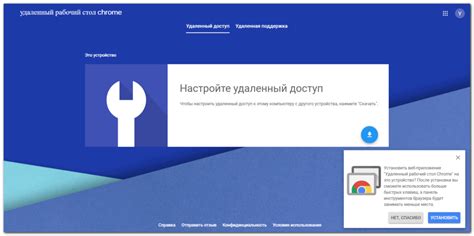
Если вам необходимо узнать сервер YouTube, вы также можете воспользоваться встроенными инструментами вашего браузера.
Для начала откройте веб-браузер и перейдите на сайт YouTube. Затем следуйте этим шагам:
| Шаг 1: | Нажмите правой кнопкой мыши на странице YouTube. |
| Шаг 2: | В открывшемся контекстном меню выберите опцию "Исследовать элемент" или "Инспектировать". |
| Шаг 3: | Окно инструментов разработчика откроется в нижней части экрана. |
| Шаг 4: | В окне инструментов разработчика выберите вкладку "Сеть" или "Network". |
| Шаг 5: | Обновите страницу YouTube, нажав клавишу F5 или используя кнопку "Обновить" в браузере. |
| Шаг 6: | В окне разработчика вы увидите список всех запросов к серверу YouTube. |
| Шаг 7: | Найдите запрос с наименованием, содержащим "watch?v=", это будет запрос для воспроизведения видео. |
| Шаг 8: | В списке запросов справа найдите столбец "Server" или "Сервер". В этой колонке вы увидите адрес сервера YouTube. |
Теперь вы знаете сервер YouTube, используя инструменты браузера!
Способ 3: Использование онлайн-сервисов
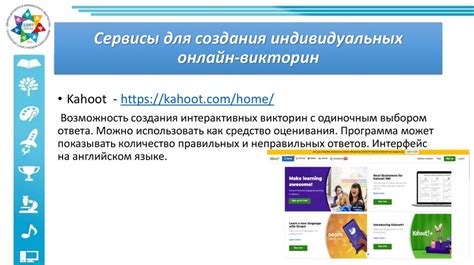
Для тех, кто не хочет или не может использовать командную строку, существуют онлайн-сервисы, которые помогут узнать сервер YouTube быстро и без лишних хлопот. Эти сервисы позволяют получить информацию об IP-адресе сервера и других подробностях.
Один из таких сервисов - WhatIsMyIP.com. Он предлагает не только узнать IP-адрес сервера YouTube, но и провести множество других диагностических проверок, таких как проверка скорости интернета и определение вашего собственного IP-адреса.
Чтобы узнать сервер YouTube при помощи этого сервиса, достаточно открыть его веб-сайт и нажать на кнопку "What Is My IP?". В ответ вы получите информацию об IP-адресе сервера YouTube и других подробностях, которые могут быть полезны при настройке соединений или отладке проблем.
Онлайн-сервисы также могут предложить другие инструменты, которые помогут вам проверить соединение с сервером YouTube, например, сканирование открытых портов или тестирование задержки (ping) до сервера. Эта информация может быть полезной при определении проблем с доступом или скоростью загрузки видео.
Однако, при использовании онлайн-сервисов всегда стоит учитывать возможные ограничения или ограничения по нагрузке, которые могут сказаться на точности или удобстве использования сервиса, поэтому имейте это в виду, когда решаете, какой способ использовать для узнавания сервера YouTube.
Способ 4: Использование расширений для браузера

Если вы часто используете YouTube и хотите быстро узнать сервер, на котором размещены видео, вы можете воспользоваться специальными расширениями для браузера. Расширения позволяют значительно упростить процесс и сделать его более удобным.
Существуют различные расширения для браузеров, которые предоставляют информацию о серверах, на которых размещены видео на YouTube. Одним из таких расширений является "YouTube Video Info".
Чтобы узнать сервер, вам нужно всего лишь установить данное расширение в свой браузер. После установки вы сможете видеть дополнительную информацию о видео, включая сервер.
Кроме того, некоторые расширения также позволяют получить дополнительные данные о видео, такие как кодировка, разрешение и другие характеристики. Это может быть полезно, если вам нужно точно знать все параметры видео.
Использование расширений для браузера позволяет получить информацию о сервере YouTube быстро и без необходимости покидать страницу видео. Это удобное решение для пользователей, которые часто сталкиваются со вопросом, на каком сервере размещается видео.
Способ 5: Анализ сетевого трафика

WireShark позволяет перехватывать и анализировать пакеты данных, отправляемые и получаемые вашим компьютером. Для использования WireShark вы должны установить его на свой компьютер и настроить его для перехвата сетевого трафика.
После установки WireShark запустите программу и выберите сетевой интерфейс, через который вы подключены к интернету. Затем начните запись пакетов данных, нажав соответствующую кнопку в программе.
Далее откройте в браузере страницу с видео на YouTube, которую вы хотите проанализировать. После окончания загрузки видео или воспроизведения, остановите запись пакетов данных в WireShark.
Теперь нужно найти пакеты данных, отправляемые на сервер YouTube. Для этого воспользуйтесь фильтрами WireShark, чтобы отобразить только пакеты, содержащие информацию о подключении к YouTube.
Найдите пакет, содержащий адрес сервера YouTube. Этот пакет будет содержать IP-адрес сервера и порт, с которого происходит подключение к видео. Выделите этот пакет в списке пакетов и откройте его подробности.
В подробностях пакета вы сможете увидеть адрес сервера YouTube (обычно это будет видно в разделе "Destination" или "Source").
Теперь вы знаете точный сервер YouTube, на который происходило ваше подключение!
Способ 6: Консультация с технической поддержкой YouTube

Если все предыдущие способы не принесли результатов, вы можете обратиться за помощью к технической поддержке YouTube. Они могут предоставить вам информацию о сервере, на котором вы находитесь в данный момент.
Для связи с технической поддержкой YouTube вы можете воспользоваться специальной формой обратной связи на их веб-сайте. При заполнении формы укажите свои контактные данные и описание проблемы.
Опишите свою ситуацию подробно и четко, указав, что вы хотите узнать сервер YouTube, на котором вы находитесь. Опишите все действия, которые вы предприняли до этого, и объясните, почему вам не удалось самостоятельно определить сервер.
Рекомендуется выразить свои проблемы и пожелания по-вежливому и четкому образом. Техническая поддержка YouTube обычно оказывает помощь в течение нескольких рабочих дней.
Примечание: Учитывайте, что техническая поддержка может запросить дополнительную информацию или предоставить дополнительные инструкции для более точного выявления сервера YouTube.
Если вы получите ответ от технической поддержки YouTube, следуйте их указаниям и используйте предоставленную информацию для определения сервера YouTube.
Надеемся, что один из предложенных способов поможет вам узнать сервер YouTube и решить вашу проблему. Удачи!
Способ 7: Использование специализированных программ для анализа сети
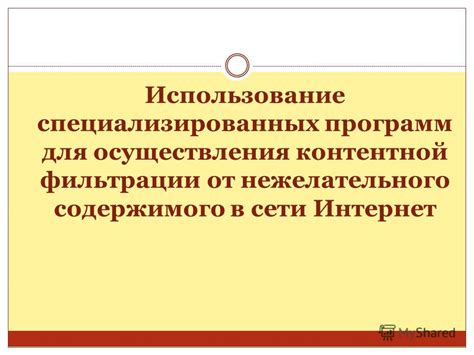
Если вы хотите узнать сервер YouTube и знать его IP-адрес, вы можете воспользоваться специализированными программами для анализа сетевых подключений. Они позволяют определить IP-адреса серверов, с которыми устанавливаются соединения.
Одной из таких программ является Wireshark. Она представляет собой мощный сетевой анализатор, который позволяет отслеживать и анализировать сетевой трафик. С помощью Wireshark вы можете узнать IP-адрес сервера YouTube, с которым устанавливается соединение при просмотре видео.
Чтобы воспользоваться Wireshark, вам необходимо установить программу на компьютер. Затем запустите Wireshark и выберите сетевой интерфейс, через который происходит подключение к Интернету.
После этого вы увидите список пакетов, которые проходят через выбранный интерфейс. Чтобы найти IP-адрес сервера YouTube, введите "youtube.com" в строку фильтрации. Wireshark отобразит только пакеты, связанные с этим доменом.
Обратите внимание на исходящие пакеты, адрес назначения которых является IP-адресом сервера YouTube. Обычно эти пакеты имеют порт 443, так как YouTube использует защищенное соединение HTTPS.
Просмотрите выбранные пакеты, чтобы найти конкретный IP-адрес сервера YouTube. Он будет указан в поле "Destination Address" или "Destination IP Address". Запишите этот IP-адрес, чтобы использовать его в дальнейшем.
Узнав IP-адрес сервера YouTube с помощью Wireshark, вы можете использовать его для различных целей, например для доступа к заблокированному контенту или для оптимизации работы программ или приложений, связанных с YouTube.